High-Efficiency Image Format (HEIC) se objevil jako výchozí formát obrázků zavedený společností Apple s příchodem iOS 11. Pozoruhodné je, že jakákoli fotografie zachycená na iPhone je neodmyslitelně formátována jako HEIC, pokud není ručně změněna. Nastavení fotoaparátu nabízí uživatelům výběr mezi dvěma formáty: High Efficiency (HEIC) a Most Compatible (JPEG).
HEIC vyniká svou schopností poskytovat vynikající kvalitu obrazu při současné minimalizaci velikosti souborů, což je výrazná výhoda oproti JPEG. Brzké přijetí této technologie ze strany společnosti Apple podtrhuje její odhodlání optimalizovat uživatelskou zkušenost na svých zařízeních.
Historie formátu HEIC
HEIC neboli High-Efficiency Image Format (HEIF (High-Efficiency Image Coding) byl více než jen výtvorem společnosti Apple, a to navzdory jejich rané a rozšířené integraci formátů. Místo toho pocházel od Moving Picture Experts Group (MPEG), známé pro vytváření standardů komprese zvuku a videa, včetně MP3 a MP4.
MPEG koncipovaný HEIC jako nástupce formátu JPEG, využívající pokroky v kódování obrázků pro vyšší efektivitu. Apple, počínaje iOS 11 a macOS High Sierra, přijal HEIC jako výchozí obrázek Hlavním impulsem pro toto přijetí byla schopnost společnosti HEIC poskytovat vysoce kvalitní obrázky při výrazném snížení velikosti souborů, což je klíčový faktor při optimalizaci úložného prostoru na zařízeních Apple.
Soubory HEIC obvykle nesou příponu souboru HEIF „.heif“. , liší se podle platformy nebo zařízení. Ekvivalentní formát pro videa je HEVC (High-Efficiency Video Coding).
I když oficiální standard výslovně neoznačuje zkratku HEIC jako High-Efficiency Image Codec, získal si uznání a použití jako de facto obchodní název. V důsledku toho slouží HEIC jako hovorový, ale běžně přijímaný odkaz na vysoce účinný obrazový formát v rámci průmyslu a komunit uživatelů.
Jaké jsou výhody HEIC?
HEIC se svým vynikajícím výkonem nabízí několik výhod oproti tradičním formátům, jako je JPEG. Mezi tyto výhody patří schopnost poskytovat zlepšenou kvalitu obrazu při současném snížení velikosti souboru integrací sofistikovaných kompresních algoritmů.
Kromě zlepšení kvality obrazu poskytuje HEIC pokročilé funkce. Zejména může zapouzdřit více obrázků a vytvořit sekvence obrázků v jediném souboru.
Všestrannost HEIC se rozšiřuje na podporu průhlednosti, která vám umožňuje zahrnout alfa kanály. Tato funkce se ukazuje jako cenná pro úkoly, jako je překrývání a skládání obrázků, čímž rozšiřuje kreativní možnosti.
Další výhodou HEIC je komplexní podpora různých obrazových metadat. Odvádí vynikající práci při ukládání složitých detailů, jako je model fotoaparátu, clona, expozice a umístění. S tak velkým množstvím metadat je HEIC preferován pro profesionály a nadšence, kteří oceňují podrobné obrazové informace.
Jak změnit formát obrázku na iPhone
Jak jsem již řekl, můžete si vybrat formát, ve kterém budou fotografie uloženy na vašem iPhone. Zde je rychlý průvodce změnou formátu obrázku při ukládání do vašeho iPhone:
- Otevřete Nastavení: Přejděte do aplikace Nastavení na vašem iPhone. Obvykle to představuje ikona ozubeného kola na domovské obrazovce.
- Přejděte na obrazovce dolů a vyberte „ Fotoaparát “. Přejděte dolů a najděte „Fotoaparát“. Klepnutím na něj přejdete do nastavení fotoaparátu.
- Výběr formátů: V nastavení fotoaparátu vyhledejte a vyberte „Formáty“.
- Vyberte „ Vysoká účinnost“ nebo „Nejkompatibilnější “: V části Formáty uvidíte dvě možnosti, „Vysoká účinnost“ a „Nejkompatibilnější“.
- Chcete-li použít formát HEIF, který poskytuje lepší kvalitu s menší velikostí souboru, vyberte možnost „ Vysoká účinnost“ .
- Chcete-li použít formát JPEG, který je široce kompatibilní s různými zařízeními a platformami, vyberte možnost „ Most Compatible “.
- Ukončit nastavení: Po výběru ukončete aplikaci Nastavení. Váš iPhone nyní použije vybraný formát pro ukládání vašich fotografií.
Podle těchto kroků můžete snadno přepínat mezi formáty High Efficiency (HEIF) a Most Compatible (JPEG) v závislosti na vašich preferencích a požadavcích. Dále si můžete prohlédnout kompletní průvodce, jak nastavit formát fotoaparátu na iPhone.
- Otevřete Nastavení a přejděte na Fotoaparát .
- V nastavení fotoaparátu vyberte Formáty .
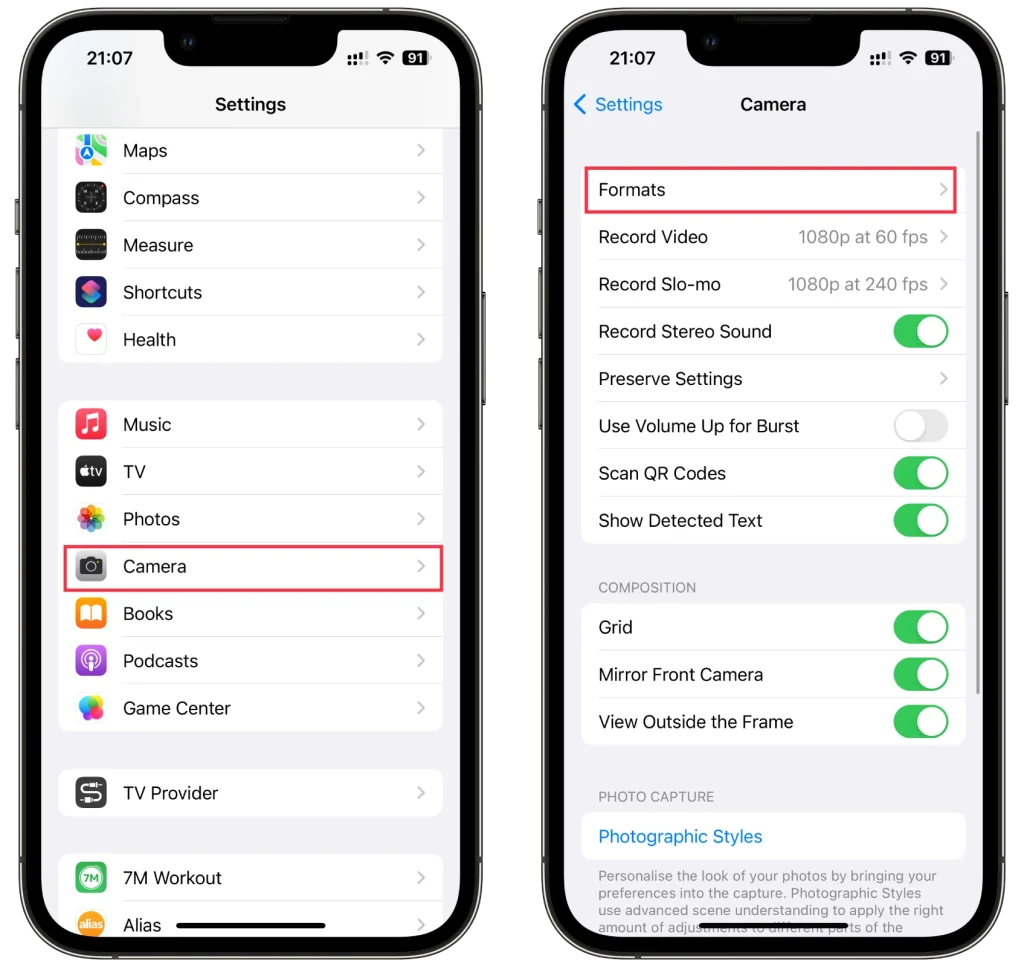
- Uvidíte dvě možnosti: Vysoká účinnost a Nejkompatibilnější .
- Vysoká účinnost (HEIF): Tato možnost ukládá fotografie ve formátu HEIC, který nabízí vyšší kvalitu a menší velikosti souborů.
- Most Compatible (JPEG): Tato možnost ukládá fotografie v široce podporovaném formátu JPEG.
- Vyberte požadovaný formát klepnutím na něj. Vedle zvoleného formátu se zobrazí značka zaškrtnutí.
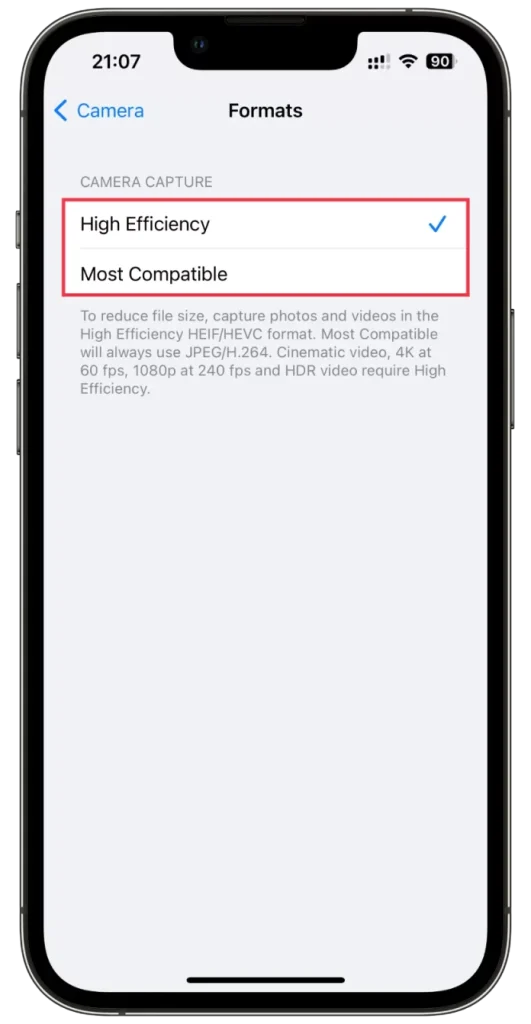
- Nakonec opusťte nastavení a váš iPhone nyní uloží fotografie ve zvoleném formátu.
Je důležité si uvědomit, že změna formátu obrázku ovlivní všechny nové fotografie pořízené fotoaparátem iPhone. Stávající fotografie nebudou automaticky převedeny. Zůstanou ve formátu, ve kterém byly původně zachyceny.
Jak zkontrolovat formát fotografie na iPhone
Chcete-li mít jistotu, že nyní pořizujete nové fotografie v jiném formátu, postupujte takto:
- Vyfoťte cokoliv a přejděte na Fotky .
- Najděte tento obrázek a klepněte na ikonu (i) ve spodní části.
- Na pravé straně byste měli vidět název formátu.
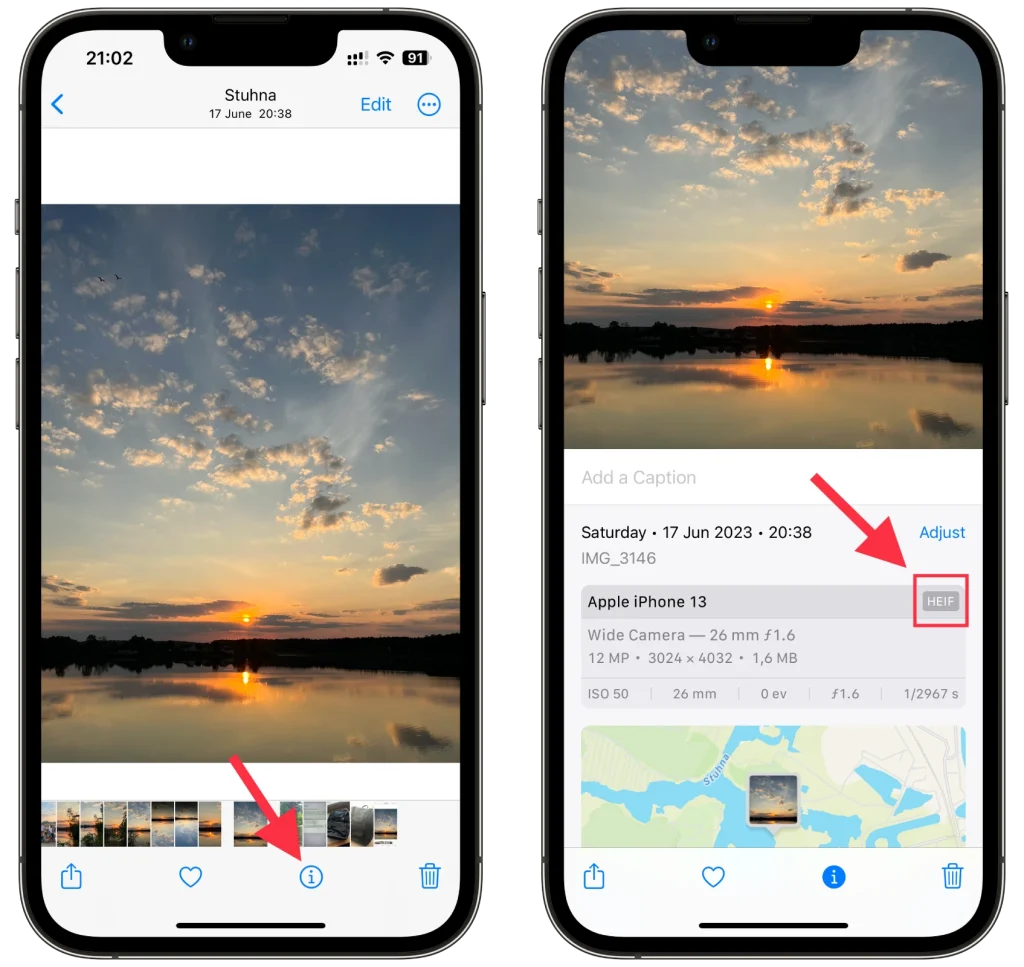
Jak otevřít formát HEIC ve Windows
Problémy s kompatibilitou se objevují u souborů HEIC (HEIF) na platformách a starších zařízeních, která nenabízejí nativní podporu pro tento formát, což vyžaduje převod na univerzálněji přijímaný formát, jako je JPEG. Mezi těmito platformami Windows postrádá nativní podporu HEIC a při pokusu o otevření obrázků HEIC se zobrazí upozornění na instalaci rozšíření HEVC Video Extension.
Pořízení HEVC Video Extension z obchodu Microsoft Store bohužel vyžaduje náklady, i když nominální, ve výši méně než 1 $. Navzdory tomu alternativní přístup zahrnuje převod fotografií HEIC do JPEG nebo jiného preferovaného formátu prostřednictvím online nástrojů, o možnosti pojednáno později.
Následující kroky lze použít pro ty, kteří chtějí umožnit bezproblémový přístup k souborům HEIC na počítači se systémem Windows.
- Jakmile otevřete svůj obrázek, klikněte na Stáhnout a nainstalovat nyní .
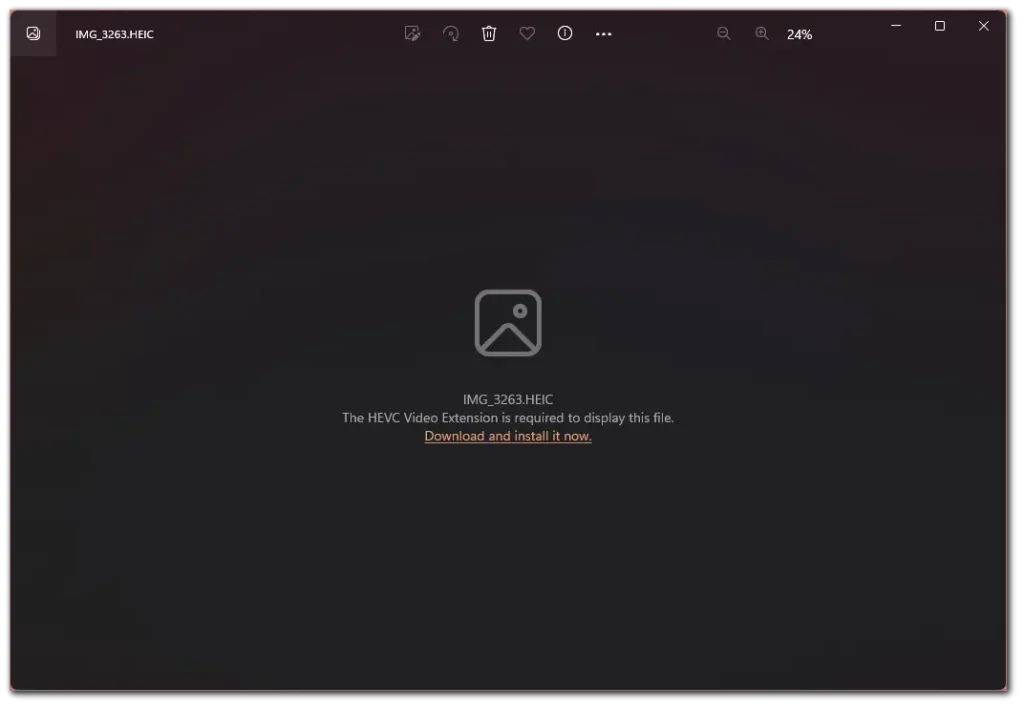
- Klepnutím na tlačítko Ano budete přesměrováni do obchodu Microsoft Store.
- Poté klikněte na tlačítko s cenou nebo Získat .
- Zadejte svůj PIN pro ověření, že jste to vy, a proveďte platbu.
- Nakonec nainstalujte rozšíření.
Nyní můžete otevřít jakýkoli obrázek HEIC na počítači se systémem Windows.
Jak převést HEIC do jiného formátu
Ve skutečnosti stačí vygooglovat například „HEIC to JPG converter“ a získáte spoustu stránek, kde to můžete udělat. Jako příklad použiji Convertio:
- Navštivte tedy Convertio a nahrajte fotografii, kterou chcete převést, kliknutím na Vybrat soubory .
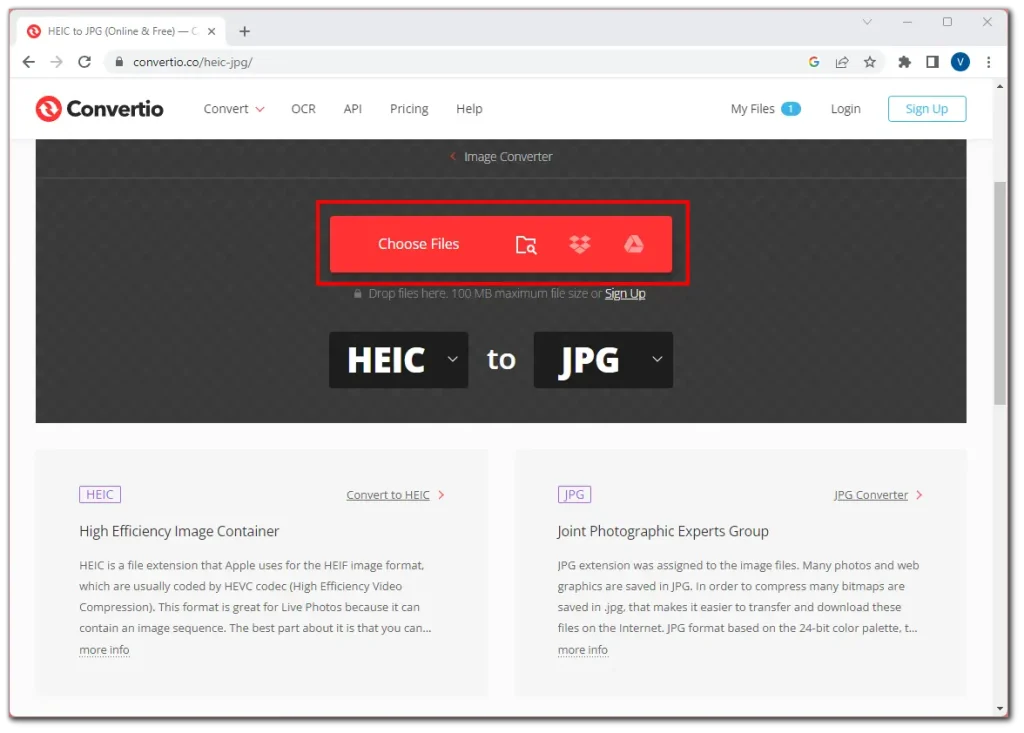
- Poté vyberte JPG nebo jiný formát a klikněte na Převést .
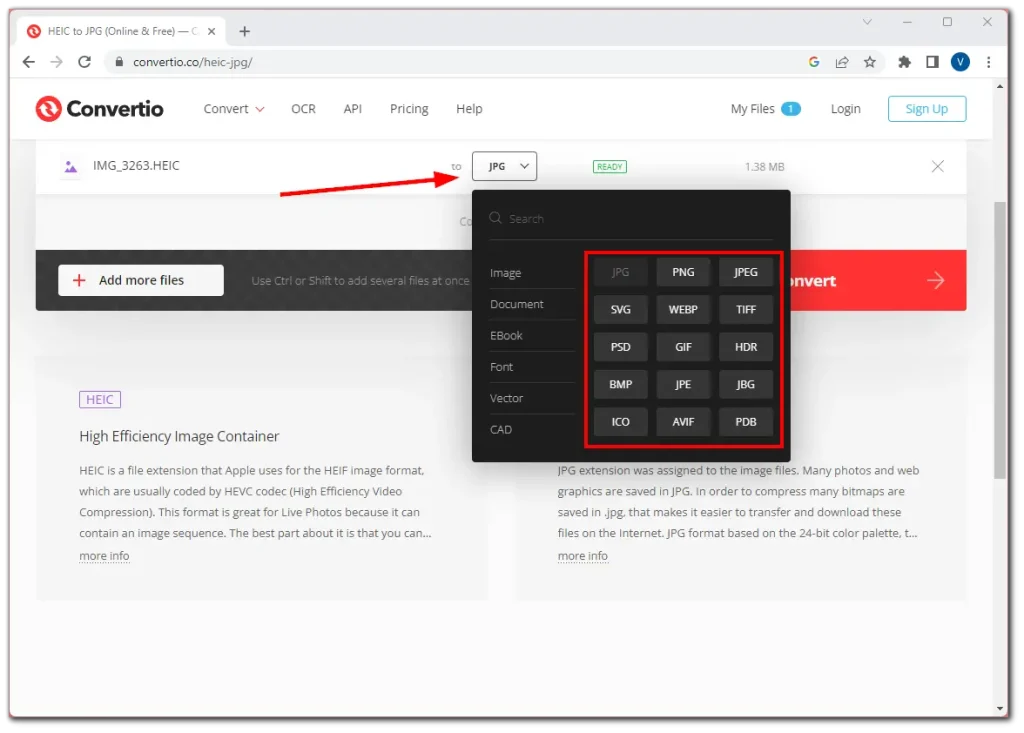
- Počkejte na dokončení procesu a klikněte na Stáhnout .
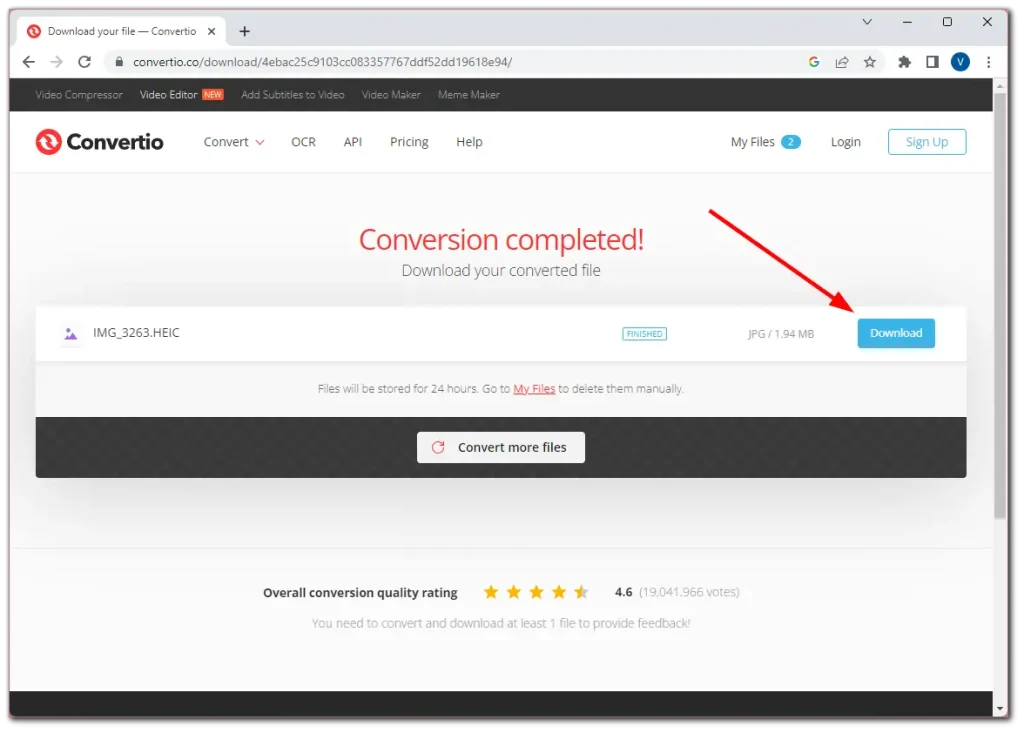
Jakmile dokončíte tyto kroky, můžete obrázek uložit kamkoli v počítači chcete. Nezapomeňte převedenou fotografii otevřít a zkontrolovat, zda je s ní vše v pořádku, než ji někomu pošlete.
Proč Apple přešel na HEIC?
Apple přešel na High-Efficiency Image Format (HEIC/HEIF) především kvůli jeho výhodám a technologickému pokroku. Přijetí HEIC jako výchozího formátu obrázků na zařízeních Apple začalo s iOS 11 a macOS High Sierra. Všechny nové formáty, i když jsou super efektivní, potřebují pomoc, aby se dostaly do budoucnosti. A to je velký problém, když velká společnost přijme nový formát. Apple je ten typ společnosti, která si může dovolit zavést nový formát do svého ekosystému. Vezměme si například fotografické rozšíření WebP: navzdory jeho výhodám ho majitelé stránek masově nepřijali, protože neexistovala podpora prohlížeče. Proslavil se, když byla zahrnuta podpora tohoto formátu v prohlížečích.







